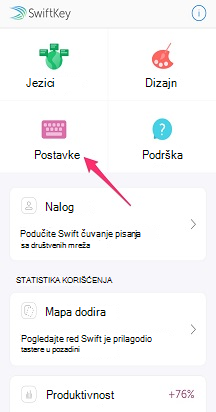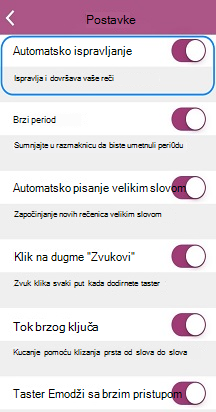U okviru Microsoft SwiftKey tastature postoje tri dostupne opcije u vezi sa načinom funkcionisanja razmaknice.
(Nije izabrano automatsko ispravljanje) Razmaknica će uvek umetnuti razmak
To znači da pritiskanje razmaknice neće uticati na predviđanja ili na ono što kucate. On će jednostavno funkcionisati kao razmaknica. Vaše reči neće biti ispravljene ili dovršene osim ako ne dodirnete dugmad za predviđanje.
Da biste promenili funkciju razmaknice (prilagodite postavke automatskog ispravljanja), pratite dolenavedene korake.
1. Otvorite aplikaciju Microsoft SwiftKey
2. Dodirnite "Kucanje"
3. Opozovite izbor opcije "Automatsko ispravljanje" 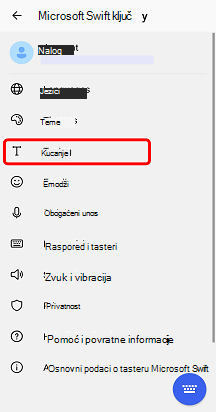
(Izabrano je automatsko ispravljanje) Razmaknica će dovršiti trenutnu reč–
Izbor ove opcije znači da će pritiskanje razmaknice prilikom kucanja reči automatski uneti srednje predviđanje. Ako trenutno ne kucate, razmaknica će jednostavno uneti razmaknicu ili tačku ako je razmak već prisutan (opozovite izbor u polju za potvrdu "Brzi period" da biste onemogućili ovo).
Da biste promenili funkciju razmaknice (prilagodite postavke automatskog ispravljanja), pratite dolenavedene korake.
1. Otvorite aplikaciju Microsoft SwiftKey
2. Dodirnite "Kucanje"
3. Omogući opciju "Automatsko ispravljanje" 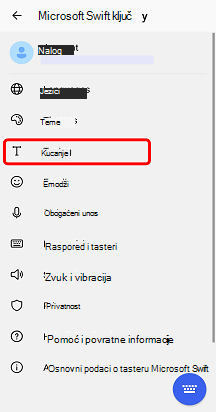
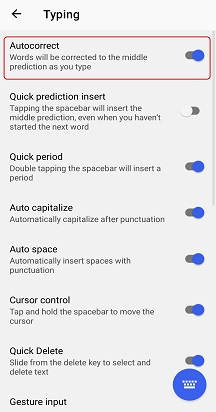
(Izabrano je predviđanje automatskog umetanja) Razmaknica će uvek umetati predviđanje –
Ako izaberete ovu opciju, pritiskanje razmaknice uvek unosi predviđanje srednje reči (plus jedan razmak), uključujući sledeće reči. Opcija nikada neće uneti samo razmak.
Da biste promenili funkciju razmaknice, pratite dolenavedene korake.
1. Otvorite aplikaciju Microsoft SwiftKey
2. Dodirnite "Kucanje"
3. Omogući opciju "Brzo predviđanje umetanja"
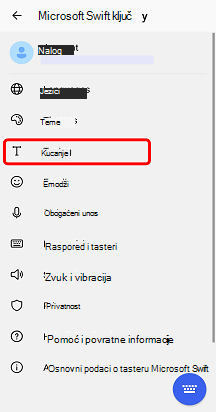
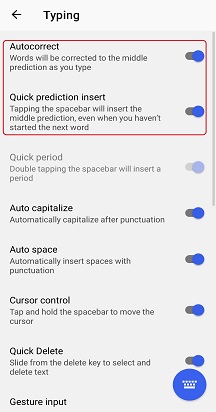
FAQ:
Imajte na umu da isključivanje automatskog ispravljanja neće isključiti traku za predviđanje.
Pročitajte više: Mogu li da isključim microsoft SwiftKey traku za predviđanje?
Kako da isključim automatsko ispravljanje pomoću Microsoft SwiftKey tastature za iOS?
Funkcija automatskog ispravljanja ispravlja i dovršava vaše reči dok kucate pomoću Microsoft SwiftKey tastature. Da biste to isključili, pratite dolenavedene korake:
-
Otvaranje aplikacije Microsoft SwiftKey
-
Dodirnite stavku "Postavke"
-
Pored stavke "Automatsko ispravljanje" dodirnite dugme da biste isključili ovu funkciju